در صورتی که رنگهای نمایش دادهشده روی مانیتور به هم بریزد، این مشکل اغلب به دلیل اختلالات سختافزاری ایجاد میشود. یکی از اصلیترین عوامل این مشکل، کارت گرافیک است که دچار ایراد شده است. در بسیاری از مواقع، مشکلات نرمافزاری مرتبط با درایورها یا تنظیمات کارت گرافیک باعث بروز اختلالاتی در رنگها میشود.
البته در برخی موارد، خرابی کامل کارت گرافیک هم منجر به اختلالات جدی در نمایش رنگها می شود. دیگر عامل مؤثر در قاطی شدن رنگها، خرابی پنل نمایشگر است که ناشی از ضربه، فشار، سقوط دستگاه، نفوذ آب یا نوسانات برق است. این نوع خرابیها اغلب موجب تغییرات یا از دست رفتن رنگهای طبیعی تصویر میشوند.در مجموع، این مشکلات علل مختلفی دارند که نیاز به بررسی دقیقتر برای حل آنها دارد.

دلایل قاطی شدن رنگ مانیتور
بهم ریختگی رنگ مانیتور یکی از مشکلات متداول استفاده از سیستم های رایانه ای رومیزی و لپ تاپ است. این مشکل برخلاف تصور کاربران فارغ از مدل و برند سازنده ی دستگاه اتفاق می افتد. از دلایل اصلی بهم ریختگی رنگ مانیتور میتوان به :
راه حل هایی برای رفع مشکل بهم ریختگی رنگ مانیتور
برای حل مشکل بهم ریختگی رنگها در مانیتور، ابتدا باید به عواملی که باعث بروز این مشکل شدهاند توجه کرد. بسته به علت این اختلالات، راهکارهای مختلفی وجود دارد که به رفع این مشکل کمک می کنند. به طور کلی، این راهحلها شامل چندین روش مختلف هستند که در ادامه توضیح خواهیم داد.
اگر با هیچ یک از روش هایی که در زیر توضیح می دهیم مشکل بهم خوردگی رنگ مانیتور رفع نشود نیاز به عیب یابی و تعمیر تخصصی دارد. جهت دریافت خدمات می توانید از طریق تماس با زودکمک و یا ثبت درخواست آنلاین تعمیر مانیتور خود رادر سامانه زودکمک ثبت کنید. همکاران ما اطلاعات تکمیلی در خصوص نحوه دریافت خدمات را به شما ارائه می دهند.
بررسی و تعویض کابل مانیتور
یکی از دلایل رایج بروز مشکل دو رنگ شدن یا به هم ریختن رنگها، ایراد در کابلهای اتصال مانیتور است. برای اطمینان از صحت کابل، ابتدا باید آن را بررسی کنید. به عنوان مثال، اگر از کابل HDMI استفاده میکنید، آن را با یک کابل VGA یا RGB جایگزین کنید. اگر بعد از تعویض کابل، مشکل برطرف شد، این نشاندهنده خرابی کابل قبلی است.
برای لپتاپها، مسئله کمی پیچیدهتر است، زیرا کابل تصویر داخلی که به مادربورد وصل میشود بهراحتی قابل دسترسی نیست. در این صورت نیاز به بررسی تخصصی توسط تعمیرکار زودکمک دارید.
رفع مشکل داغ شدن دستگاه و تأثیر آن بر رنگ مانیتور
یکی دیگر از عواملی که موجب تغییر رنگ مانیتور می شود، افزایش دمای سیستم است. داغ شدن بیش از حد دستگاه بهویژه در صورتی که فن خنککننده به درستی کار نکند، مشکلات مختلفی ایجاد می کند. اگر پس از استفاده طولانیمدت از دستگاه، رنگها به هم ریخت، دستگاه را خاموش کرده و اجازه دهید که خنک شود. اگر مشکل از فن خنککننده است، تعمیر یا تعویض آن مشکل را حل می کند.
دور کردن دستگاههای مغناطیسی از کنار مانیتور
میدانهای مغناطیسی تاثیر زیادی بر عملکرد مانیتور و تغییرات رنگ آن دارند. دستگاههایی مانند مایکروویو، مودم، اسکنرهای بزرگ، پرینترهای حجیم، بلندگوهای قوی و حتی آهنرباها باعث اختلال در نمایش رنگها می شوند. برای جلوگیری از این مشکل، این دستگاهها را از نزدیکی مانیتور دور نگه دارید.
کالیبره کردن رنگ مانیتور
گاهی اوقات مشکل به هم ریختن رنگها به دلیل تنظیمات نادرست نرمافزاری یا مشکلات جزئی در کارت گرافیک است. در این صورت، کالیبره کردن رنگ مانیتور به حل مشکل کمک می کند. برای انجام این کار، مراحل زیر را دنبال کنید:
-
در منوی استارت ویندوز، عبارت "Calibrate" را جستجو کرده و گزینه Calibrate Display Color را انتخاب کنید.
-
در پنجره بازشده، گزینه Advanced Display Settings را انتخاب کنید.
-
رزولوشن صفحهنمایش را روی حالت پیشفرض قرار دهید.
-
سپس، در همان پنجره، گزینه Color Calibration را انتخاب کنید.
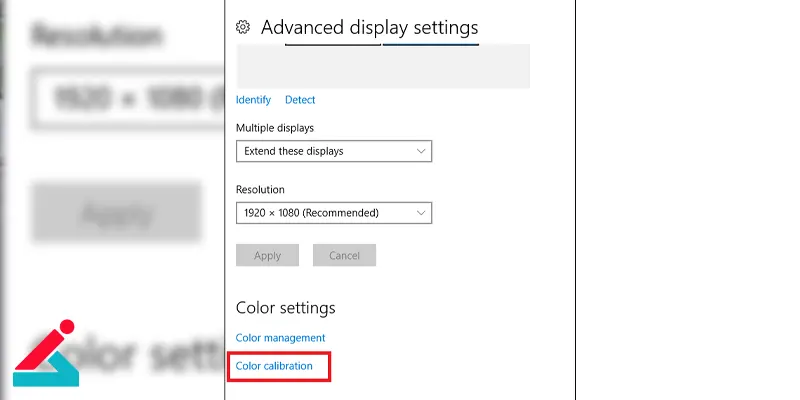
-
حالا تنظیمات نوردهی، روشنایی، کنتراست و تعادل رنگها را بر اساس نیاز خود انجام دهید. معمولاً برای تنظیم تعادل رنگها از رنگ خاکستری استفاده میشود.
-
پس از اتمام مراحل، گزینه Finish را انتخاب کنید.
-
پس از انجام کالیبراسیون، لازم است دوباره رنگها را بررسی کنید تا از رفع مشکل اطمینان حاصل کنید.
تعمیر و تعویض کارت گرافیک
اگر مشکل رنگها همچنان باقی ماند، به این معنا است که کارت گرافیک به درستی عمل نمیکند. در این صورت، عیبیابی و تعمیر کارت گرافیک توسط تعمیرکار ماهر زودکمک ضروری است. در مرکز تعمیرات تخصصی زودکمک، ابتدا سیستم را به یک نمایشگر دیگر متصل کرده و اگر مشکل ادامه داشت، مشخص میشود که خرابی از کارت گرافیک است. اگر تعمیرات جواب ندهد، نیاز به تعویض کارت گرافیک است.
در بسیاری از مواقع، مشکل از نسخه قدیمی یا نصبنشده درایور کارت گرافیک است. در این صورت، نصب درایور جدید مشکل را حل می کند. برای این کار، درایور کارت گرافیک خود را از سایت سازنده دانلود کنید.

تعویض پنل مانیتور
اگر علت اختلال در رنگها، خرابی پنل نمایشگر باشد، باید به تعمیرات تخصصی پنل یا حتی تعویض آن فکر کنید. آسیبهای فیزیکی مانند ضربه یا نفوذ آب موجب بروز مشکلات جدی در عملکرد پنل و نمایش رنگها می شوند. این نوع تعمیرات نیاز به ابزار و تخصص خاصی دارد و باید توسط تکنسینهای مجرب زود کمک انجام گیرد.
تماس با متخصصین برای مشکلات سختافزاری
اگر پس از انجام تمامی مراحل گفتهشده همچنان با مشکل به هم ریختگی رنگها در مانیتور لپتاپ یا کامپیوتر خود مواجه هستید، علت مشکل خرابی سختافزاری است. در این صورت بهترین راه این است که با کارشناسان متخصص در تعمیرات لپتاپ و کامپیوتر تماس بگیرید تا دستگاه شما به دقت بررسی شود.
با شماره 1662 تماس گرفته و از خدمات پشتیبانی تخصصی زودکمک بهرهمند شوید. تیم فنی زودکمک دستگاه شما را در کمترین زمان ممکن بررسی کرده و مشکل را رفع خواهند کرد. همچنین اگر نیاز به در محل دارید، متخصصان مجرب زودکمک به محل شما اعزام شده و مشکل را به صورت حضوری حل می کنند.